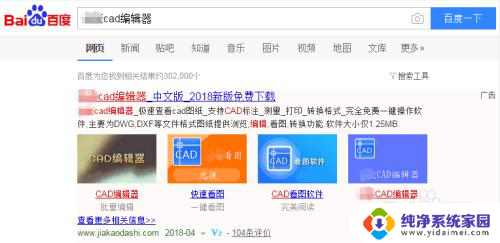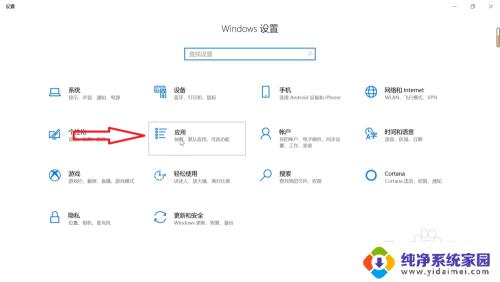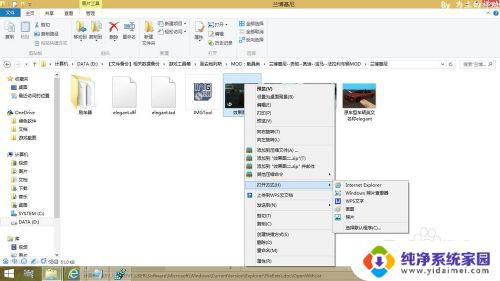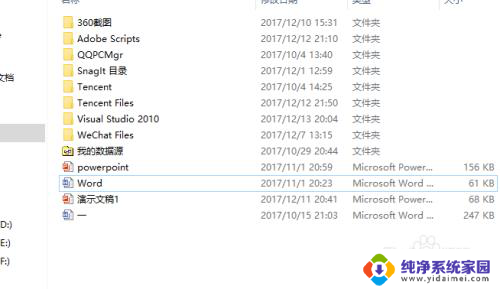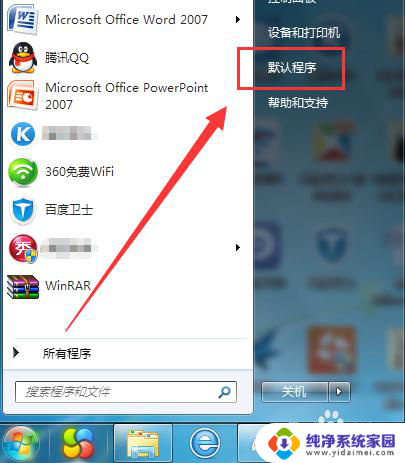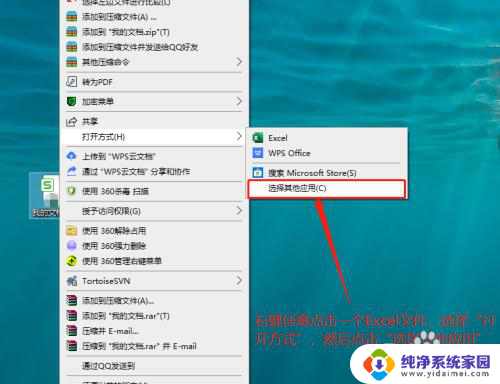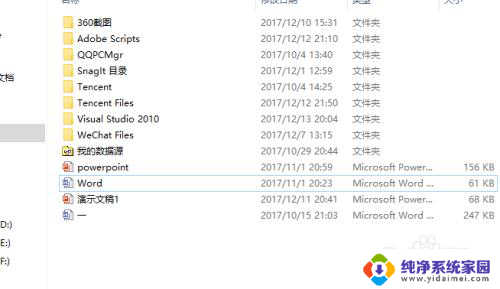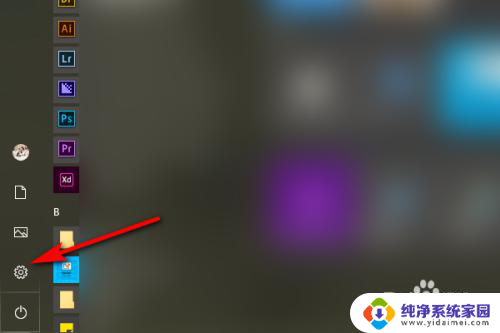怎么更改cad打开方式 CAD 默认打开软件设置步骤
更新时间:2024-07-23 15:40:29作者:yang
CAD 是一款常用的设计软件,但有时候我们可能希望更改 CAD 的默认打开方式,以便更方便地进行操作,在进行更改 CAD 默认打开软件设置的步骤中,我们需要按照一定的流程进行操作,确保能够成功更改 CAD 的默认打开方式。接下来我们将详细介绍如何进行这一操作,让你轻松掌握 CAD 默认打开软件设置的步骤。
方法如下:
1.我们先在浏览器搜索相应的CAD编辑软件下载安装到电脑端。如下图:
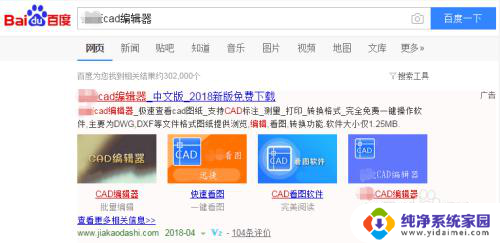
2.先找到需要打开的CAD图纸文件,将鼠标放在文件上,点击鼠标右键,在出现的下拉菜单中,选择“打开方式-选择默认程序”,之后会跳转出“打开方式”弹窗。如下图:
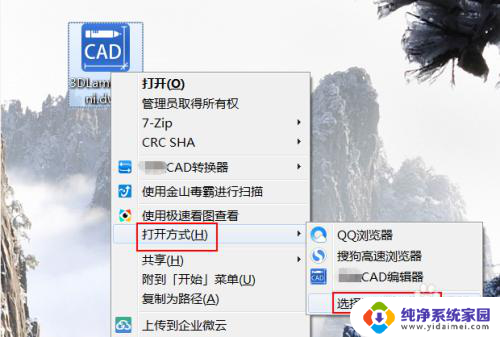
3.在跳转出的“打开方式”弹窗中,选择好用来打开此文件的程序。这里我们选择需要的CAD编辑软件,同时勾选“始终使用选择的程序打开这种文件”,就操作完成了。如下图:
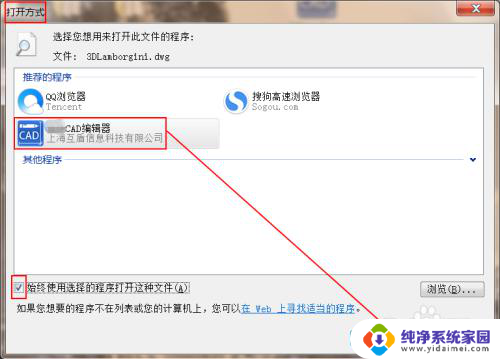

以上就是关于如何更改 CAD 打开方式的全部内容,如果有遇到相同情况的用户,可以按照小编的方法来解决。